
iPhone がフリーズし続けると、問題が永続的なものであると考えてしまいがちです。それは、携帯電話を使用できず、デバイス上のデータのセキュリティに疑問を抱き始めている可能性があるためです。しかし、すぐに説明するように、この問題は実際には非常に一般的なものであり、試せる解決策はたくさんあります。
解決策を見つける前に、この問題は多くの問題によって引き起こされる可能性があることを認識することが重要です。最も一般的なのは、アップデートまたは画面の交換後です。 iPhone を脱獄することを選択した人も、この問題の影響を受けやすくなります。ここでは、試してみることができる最も効果的な解決策をいくつか紹介します。
iPhone を修復するための最良の解決策の 1 つは、デバイスを強制的に再起動することです。さまざまな iPhone モデルでこれを行う方法は次のとおりです;
iPhone 6s 以前を強制的に再起動する;
ステップ 1: スリープ/スリープ解除ボタンとホーム ボタンを同時に押し続けます。
ステップ 2: Apple ロゴが表示されたら、すべてのボタンを放します。
iPhone 7/7 Plus を強制的に再起動する;
ステップ 1: スリープ/スリープ解除ボタンと音量を同時に押し続けます。
ステップ 2: Apple ロゴが画面に表示されたら手を放します。
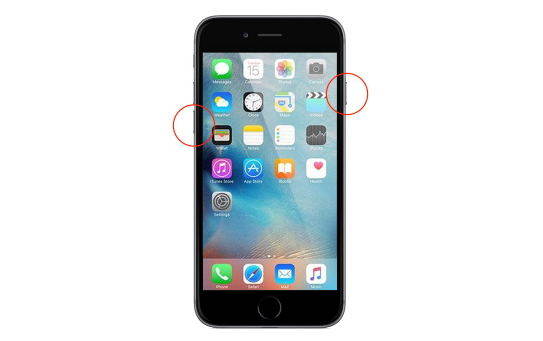
iPhone 8/8 Plus および iPhone X を強制的に再起動します;
ステップ 1: 音量を上げるボタンを押してすぐに放します
ステップ 2: を押します
ステップ 3: 次に、画面に Apple ロゴが表示されるまでサイドボタンを押し続けます
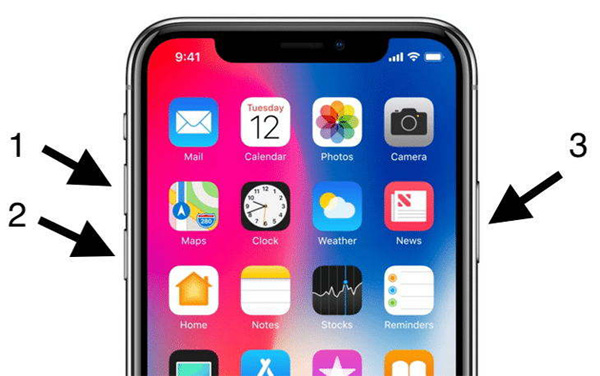
欠陥のあるアプリや不具合のあるアプリが原因で、iPhone が動かなくなることがあります。アプリが正常に動作しない場合は、次の簡単な手順でアプリを削除できます;
ステップ 1: ホーム画面で削除するアプリのアイコンを見つけます。
ステップ 2: アイコンが揺れ始めるまでクリックしたままにします。
ステップ 3: アプリの横に表示される「X」をクリックし、アプリを削除することを確認します。
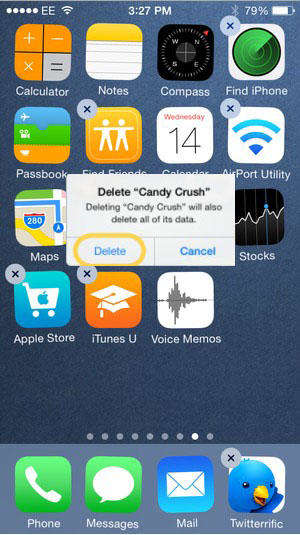
Update を使用すると、特にソフトウェアの更新直後に問題が発生した場合、特に動かなくなった場合に iPhone を簡単に修復できます。別のアップデートを行うと、問題の原因となっている可能性のあるバグを修正できます。 iPhone が実行中の場合にアップデートする方法は次のとおりです;
ステップ 1: [設定] > [一般] > [ソフトウェア アップデート] に移動します
ステップ 2: アップデートが利用可能な場合は、[ダウンロードしてインストール] をタップします
ステップ 3: デバイスを Wi-Fi に接続し、アップデートが完了するまで待ちます。
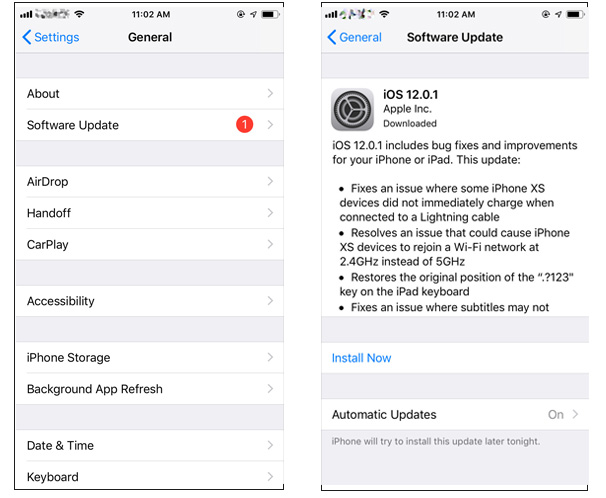
iPhone の電源がオンにならない場合は、次の簡単な手順に従って iTunes でアップデートしてください。
ステップ 1: まず、iTunes が最新バージョンであることを確認します。まだの場合は、iTunes を更新してください。
ステップ 2: USB ケーブルを使用して iPhone をコンピュータに接続し、iTunes を起動します。
ステップ 3: iTunes が iPhone を検出したら、「概要」で iPhone を選択し、「アップデートを確認」をクリックします。
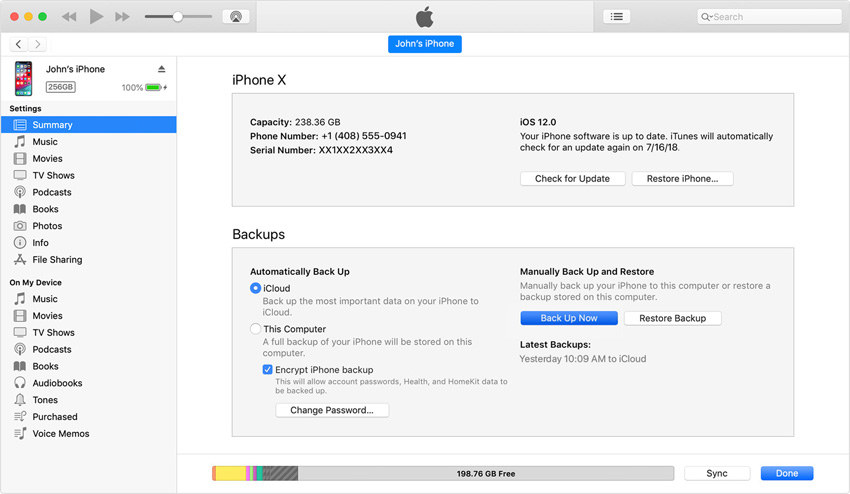
ステップ 4: 表示されるポップアップ ウィンドウで、[ダウンロードとインストール] をクリックしてデバイスの更新を開始します。
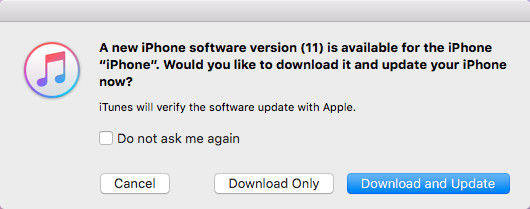
すべての設定をリセットすると、予期せずフリーズする原因となっているデバイスの設定がすべて削除される場合があります。これはどのように行われるのか;
ステップ 1: iPhone で、[設定] > [一般] > [リセット] に移動します。
ステップ 2: 表示されたオプションから、[すべての設定をリセット] をタップします。
ステップ 3: パスワードを入力したら、パスコードを入力します。プロセスを完了するように求められます
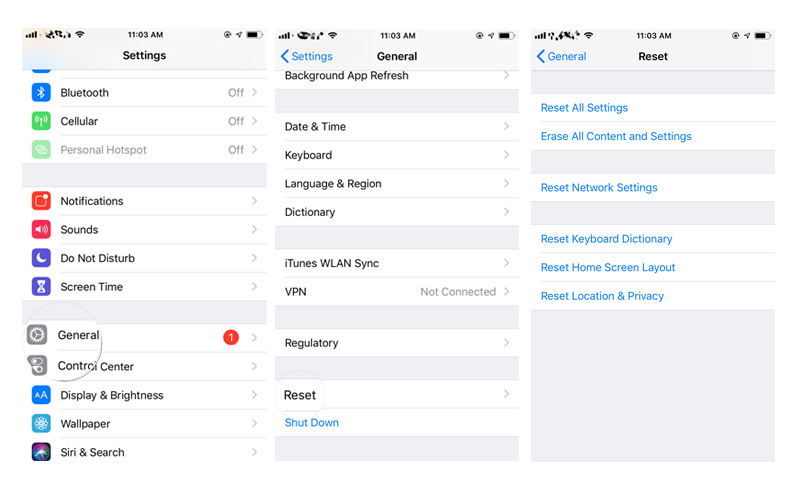
必要であれば 100% の確率で修正できます。何度もフリーズする iPhone、またはまったく動作しない iPhone の場合は、Tenorshare ReiBoot を試してみるとよいでしょう。このiOS回復ソフトウェアは非常に使いやすいので、すべてのiOSの問題を簡単に解決できます。 ReiBoot を使用してクラッシュし続ける iPhone を修復するには、プログラムをコンピュータにインストールし、次の非常に簡単な手順に従います。
ステップ 1: ReiBoot を開き、USB ケーブルで iPhone をコンピュータに接続します。プログラムがデバイスを検出し、「オペレーティング システムを修復する」オプションを選択します。
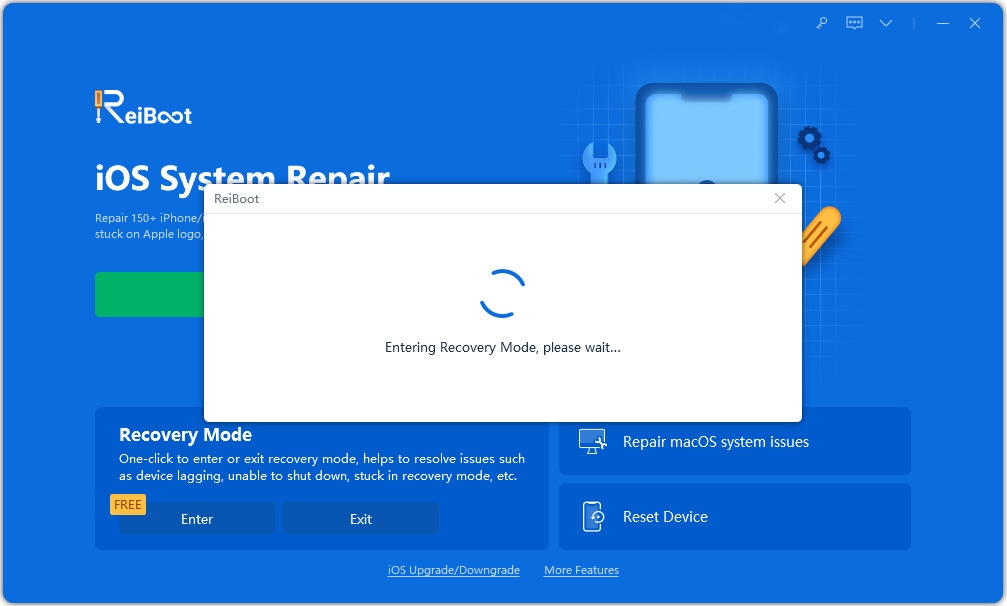
ステップ 2: [修復の開始] をクリックすると、iPhone iOS バージョンに一致するファームウェア バージョンをダウンロードするよう提案されます。保存パスを選択し、ファームウェア パッケージをダウンロードします。
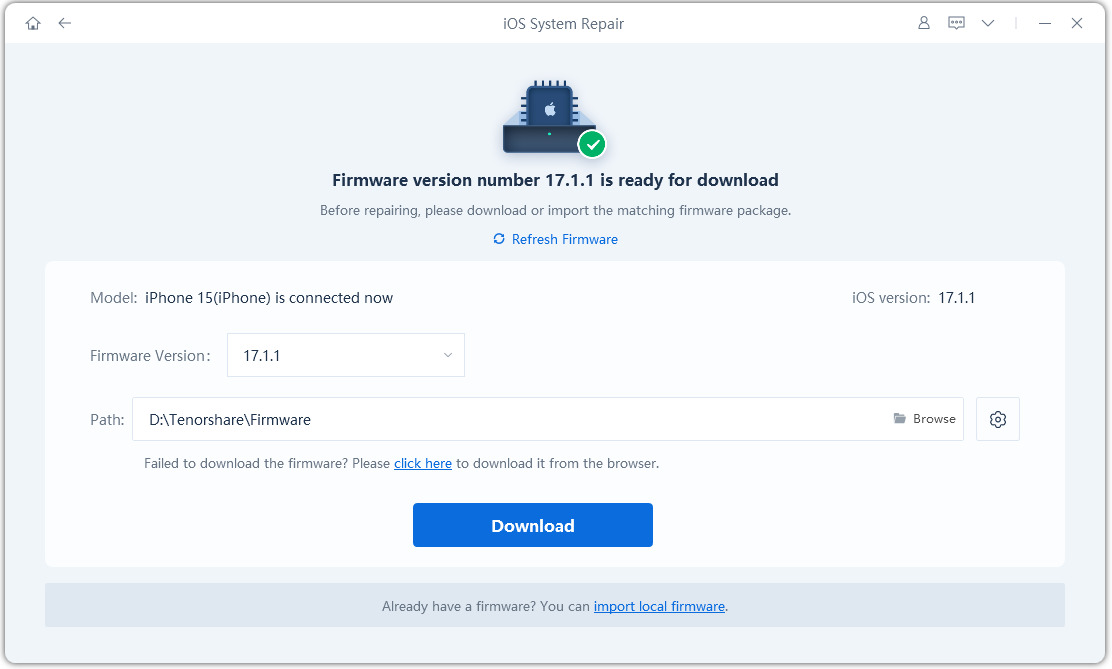
ステップ 3: ファームウェアをダウンロードすると、ソフトウェアが iPhone オペレーティング システムの修復を開始します。数分で、iPhone が通常の状態になります。
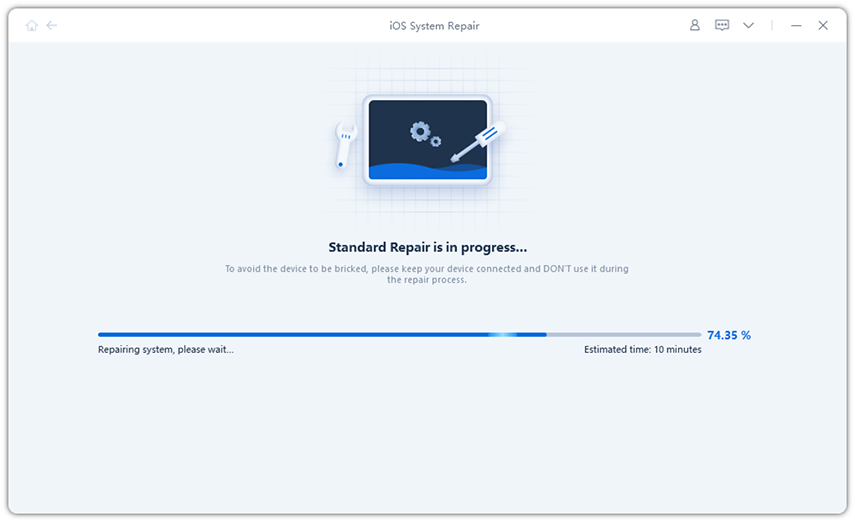
デバイスをリカバリモードにしてから iTunes で復元することも選択できます。これにより問題は解決しますが、データの損失も発生します。その方法は次のとおりです。
ステップ 1: iPhone をコンピュータに接続し、iTunes を開きます。
ステップ 2: iPhone を強制的に再起動します (上記のパート 1 で説明したとおり)
ステップ 3: iTunes には、「復元」または「アップデート」の 2 つのオプションが表示されます。 「復元」を選択すると、iTunes はデバイスを最新バージョンに更新する前に、デバイス上の既存のデータをすべて削除します。
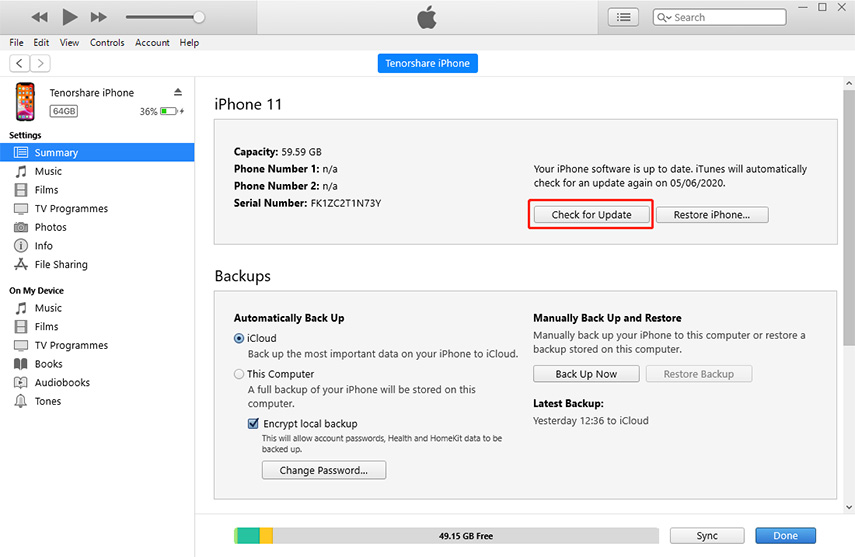
デバイスが直ったので、もうこのような状態にはなりたくないでしょう。 iPhone が動かなくなるのを防ぐためのヒントをいくつか紹介します。
iPhone のメモリを時々クリーニングして、デバイスが常に最高の状態で動作するようにしてください。
多くのアプリケーションを同時に実行しないでください。デバイスのメモリが不足し、デバイスの速度が低下したり、フリーズしたりする可能性があります。
新しい iOS ファームウェアが利用可能な場合は、デバイスを更新します。これは、システムの停止の原因となっている可能性のあるシステム内のエラーを排除するのに役立ちます。
デバイスが充電されていることを確認し、バッテリーがなくなるまで充電しないでください。
デバイスは常に寒い環境に保管してください。高温は機器の動作に支障をきたすことが知られています。
これで、iPhone がフリーズし続ける場合の対処法と、そもそも問題を回避する方法がわかりました。以下のコメントセクションでご意見をお聞かせください。あなたからの御一報をお待ちしています!
以上がiPhone の画面が常に動かなくなっていませんか?この問題の解決策を共有するの詳細内容です。詳細については、PHP 中国語 Web サイトの他の関連記事を参照してください。